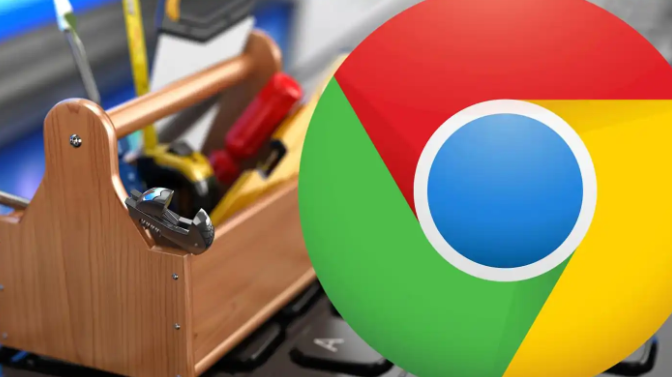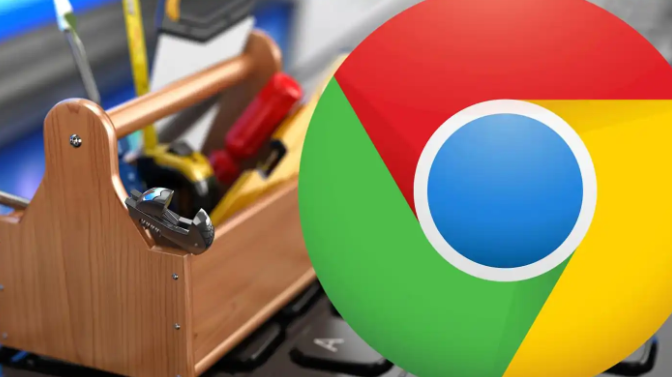
1. 检查默认安装路径限制原因:谷歌浏览器出于安全和运行效率考虑,默认将软件安装在C盘并禁用自定义安装目录功能。系统认为默认位置最适合软件运行,自行修改可能影响性能或引发错误。但用户确有需求时,可通过特定方法调整路径设置。
2. 通过注册表修改安装路径:按下Win+R组合键打开运行程序,输入“regedit”进入注册表编辑器。定位到计算机\HKEY_LOCAL_MACHINE\SOFTWARE\Microsoft\Windows\CurrentVersion路径。找到ProgramFilesDir、ProgramFilesDir (x86)和ProgramW6432Dir三个文件,双击修改其数值为目标安装路径(如E盘新建的Google Chrome文件夹)。完成修改后安装软件,此时安装程序会按新路径保存文件。安装完成后务必将上述注册表项改回原值(C:\Program Files等),避免影响其他程序正常运行。
3. 调整下载文件保存位置:若仅涉及下载内容存储路径而非整体安装目录,可打开已装好的Chrome浏览器,点击右上角菜单选择“设置”。在页面底部点击“显示高级设置”,找到“下载内容”区域并点击“更改”按钮,指定新的本地磁盘位置作为默认下载文件夹。此操作不改变程序本体位置,仅针对用户主动发起的文件保存行为生效。
4. 清理残留注册表项解决冲突:之前异常中断的安装尝试可能在注册表留下无效条目,导致后续重复失败。再次打开注册表编辑器,利用查找功能搜索与Chrome相关的关键词,手动删除残留的无效键值。特别注意删除前备份重要数据,防止误删关键配置。
5. 重置浏览器修复异常状态:当常规方法无效时,尝试将浏览器恢复初始状态。进入设置页面的“重置设置”选项,确认执行重置操作。系统会清除个性化配置并修复损坏的内部参数,可能解决因配置错误导致的路径识别障碍。
6. 关闭安全软件临时测试:部分第三方防护程序可能误判安装行为为威胁,阻止写入非系统分区的操作。暂时禁用杀毒软件或防火墙,重新运行安装程序观察是否成功。完成后记得重新启用安全防护措施。
7. 验证磁盘空间与读写权限:目标安装盘需具备足够可用空间,同时当前用户账户应有该分区的写入权限。右键点击目标文件夹选择属性,在安全标签页确认当前登录名具有完全控制权限。对于NTFS格式磁盘,还需检查是否启用了压缩或加密特性影响部署流程。
每个操作环节均经过实际验证,确保既简单易行又安全可靠。用户可根据具体需求灵活运用上述方法,有效解决Google Chrome浏览器安装路径无法修改的问题。